1、进入“捷径”应用。点击手机桌面“捷径”图标,进入“捷径”应用。
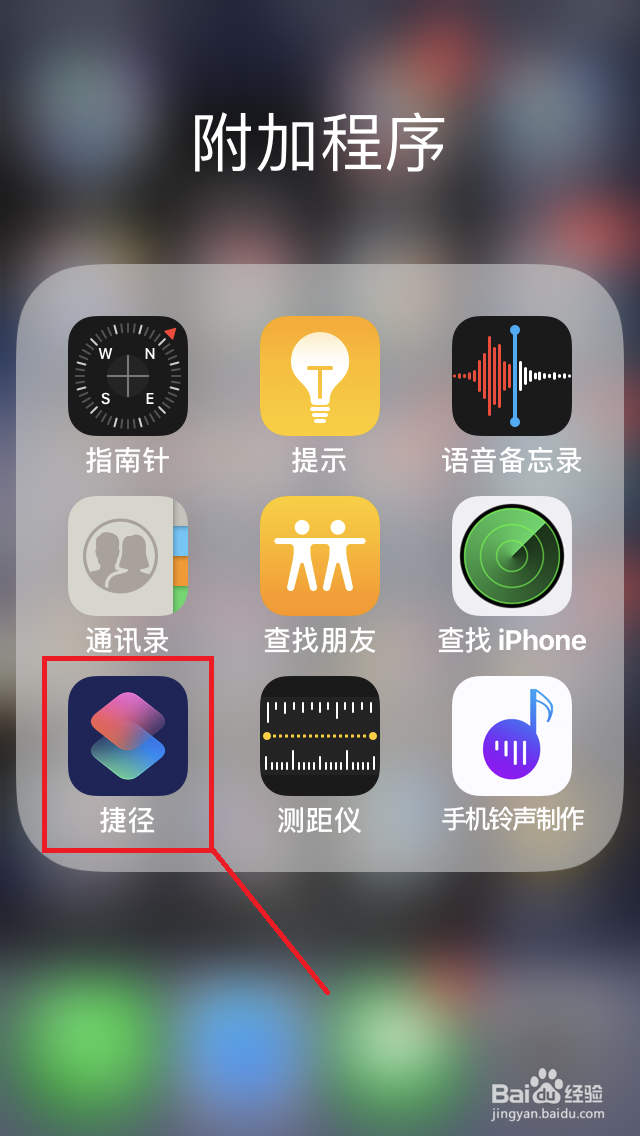
2、新建“空白”捷径。点击“创建捷径”,新建“空白”捷径。


3、修改捷径名称、图标以及添加Siri捷径。分别点击“名称”、“图标”、“添加到Siri”,修改捷径名称、图标以及添加Siri捷径。




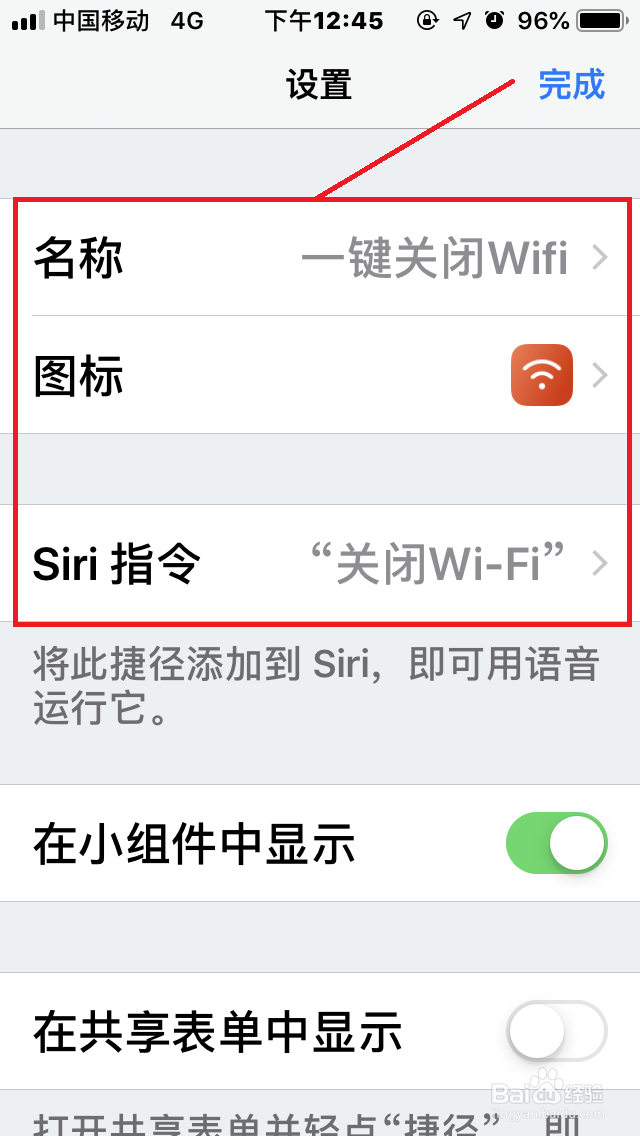
4、添加“设定无线局域网”脚本。输入“WiFi”搜索,点击添加“设定无线局域网”脚本,将“WiFi”设定为关闭。


5、试用“一键关闭WiFi”捷径。Siri语音输入“关闭WiFi”,运行“一键关闭WiFi”捷径,即可彻底关闭WiFi。



时间:2024-10-15 11:21:57
1、进入“捷径”应用。点击手机桌面“捷径”图标,进入“捷径”应用。
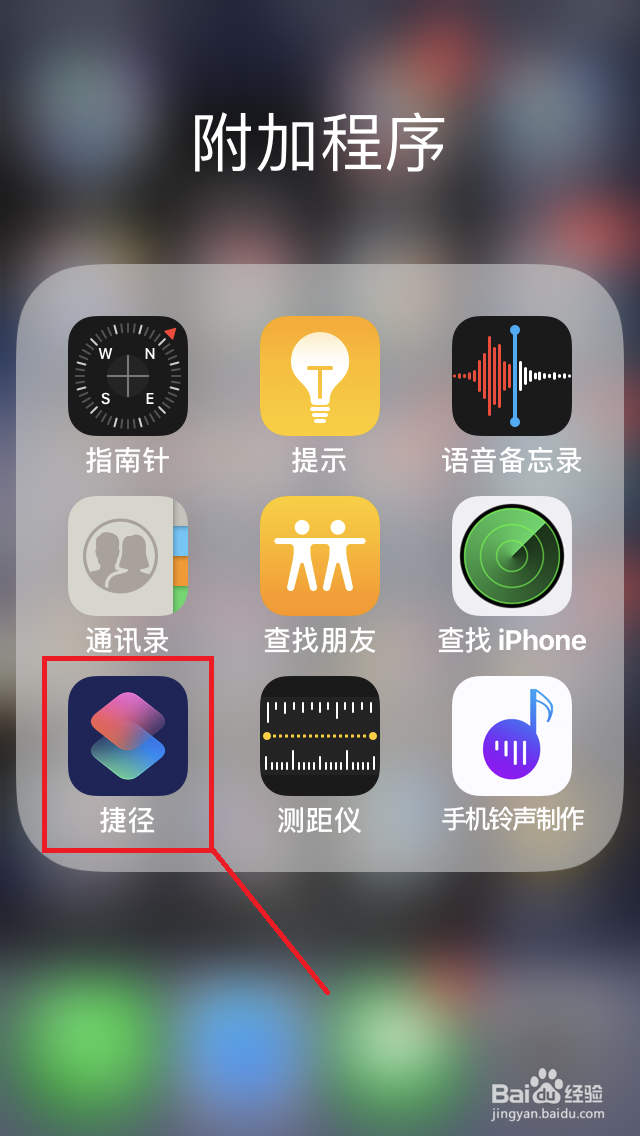
2、新建“空白”捷径。点击“创建捷径”,新建“空白”捷径。


3、修改捷径名称、图标以及添加Siri捷径。分别点击“名称”、“图标”、“添加到Siri”,修改捷径名称、图标以及添加Siri捷径。




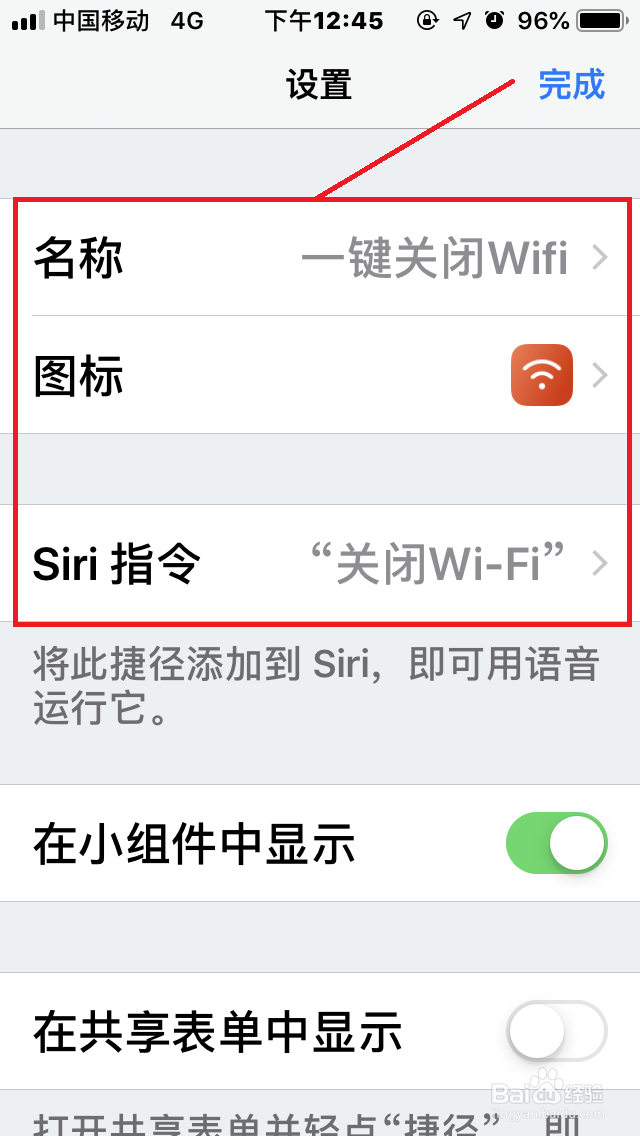
4、添加“设定无线局域网”脚本。输入“WiFi”搜索,点击添加“设定无线局域网”脚本,将“WiFi”设定为关闭。


5、试用“一键关闭WiFi”捷径。Siri语音输入“关闭WiFi”,运行“一键关闭WiFi”捷径,即可彻底关闭WiFi。



